PhotoShop简单制作电影剧照深沉画面效果教程
摘要:常常看到风格十足的电影作品,那种耐看的画面让人回味无穷,今天带来的是PS电影剧照效果,让你的照片迅速拥有电影截图一般的深沉画面。只需要简单5...
常常看到风格十足的电影作品,那种耐看的画面让人回味无穷,今天带来的是PS电影剧照效果,让你的照片迅速拥有
电影截图一般的深沉画面。只需要简单5步,就能实现。
效果图:

1.可以先进行基本的修图,然后选单选择【滤镜?杂色?增加杂色】,增加一点点杂色颗粒效果。
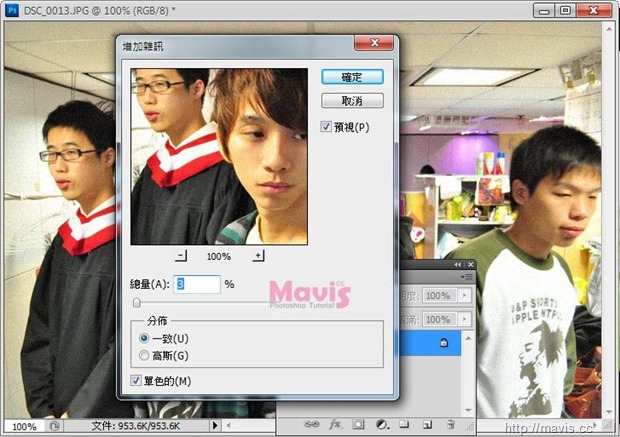
2.加入色相/饱和度调整图层,将饱和度降低
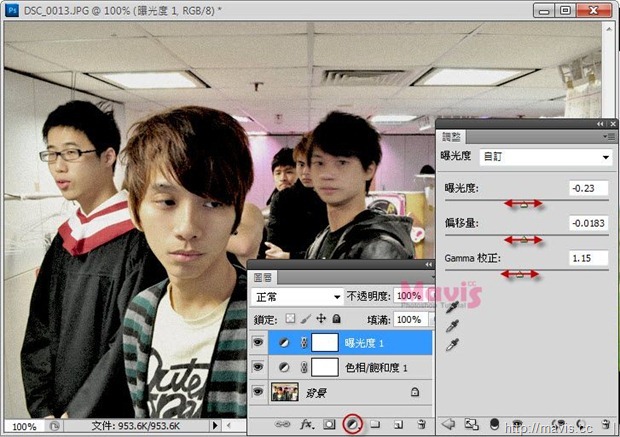
3.构想一种风格(悬疑片、惊悚片、爱情片?),加入曝光度调整图层,调整明亮度,数值自订。
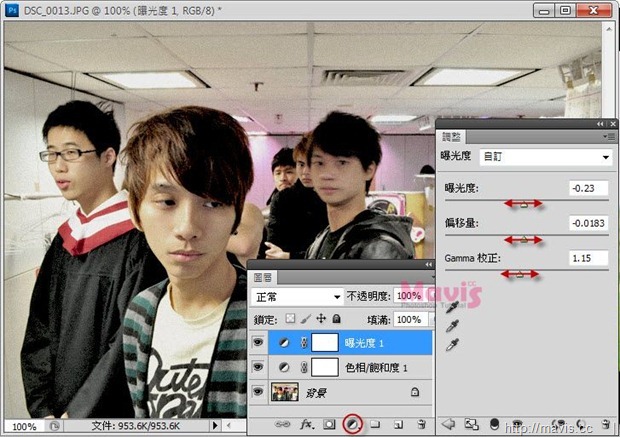
4.加入相片滤镜调整图层,选择一个贴近你”剧情”的颜色,数值自订。
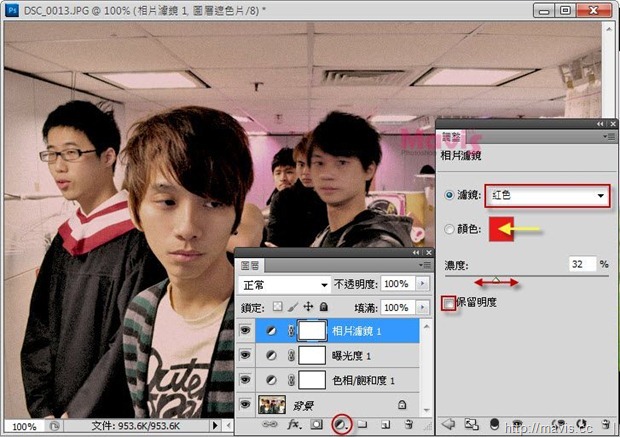
5.新增空白图层,使用矩形工具填满像素,前景色黑色,拉出上下黑边。
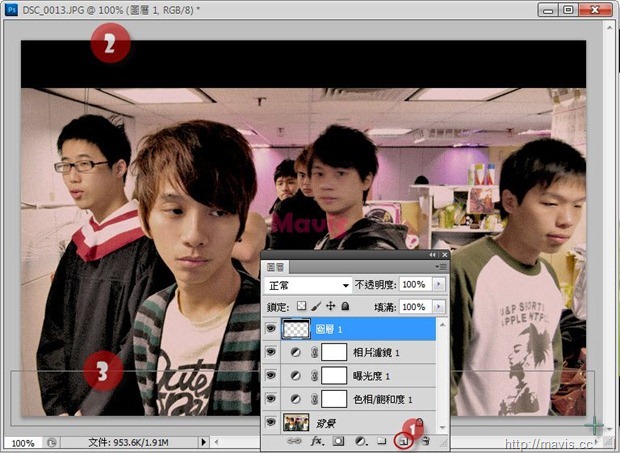
完成最终效果!

这是用相同方法制作的另外一张图片。

【PhotoShop简单制作电影剧照深沉画面效果教程】相关文章:
